很多小伙伴在对文字文档进行编辑时还是会选择使用Word程序,因为Word程序中的功能十分的丰富,并且操作简单,能够帮助我们提高对文字文档的编辑效率。有的小伙伴在使用Word程序编辑文字文档时可能会遇到打印时无法打印出文档的背景颜色的情况,这时我们只需要进入Word选项页面,然后在该页面中先打开显示选项,再找到“打印背景色和图像”选项,最后勾选该选项再点击确定选项保存设置即可。有的小伙伴可能不清楚具体的操作方法,接下来小编就来和大家分享一下Word设置打印背景色的方法。
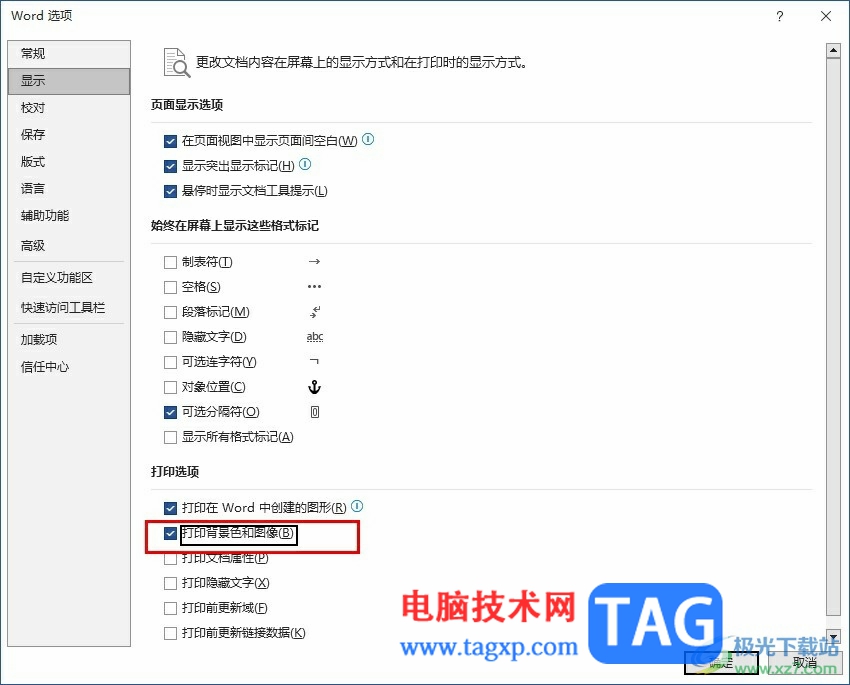
1、第一步,我们在电脑中右键单击一个需要编辑的文字文档,然后在菜单列表中先点击“打开方式”选项,再点击“Word”选项
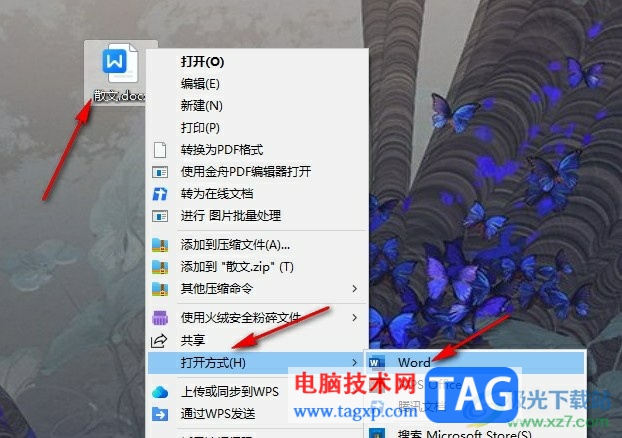
2、第二步,进入Word页面之后,我们在页面左上角点击打开“文件”选项
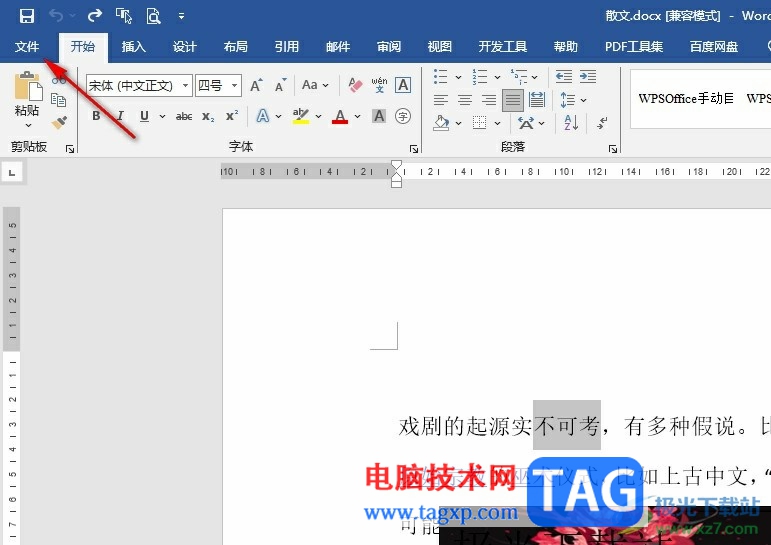
3、第三步,进入文件页面之后,我们在左侧列表的最下方点击打开“选项”
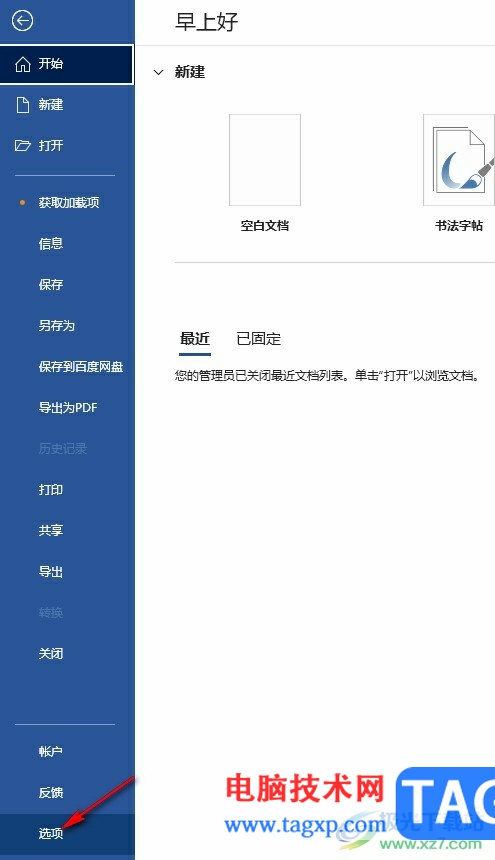
4、第四步,进入Word选项页面之后,我们在该页面中先点击打开“显示”选项
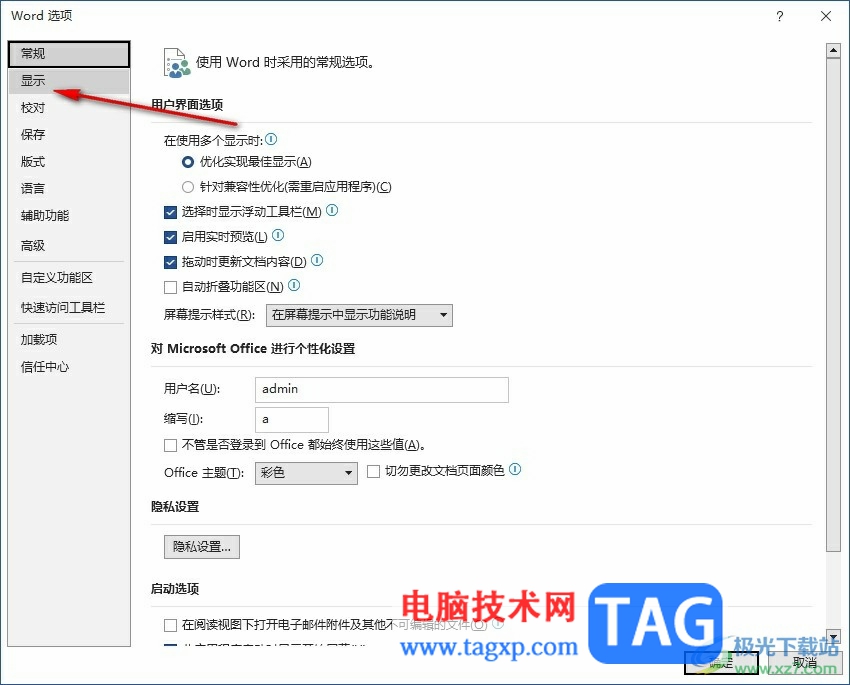
5、第五步,最后在显示页面中我们找到打印选项,然后点击勾选“打印背景色和图像”选项,再点击确定选项即可
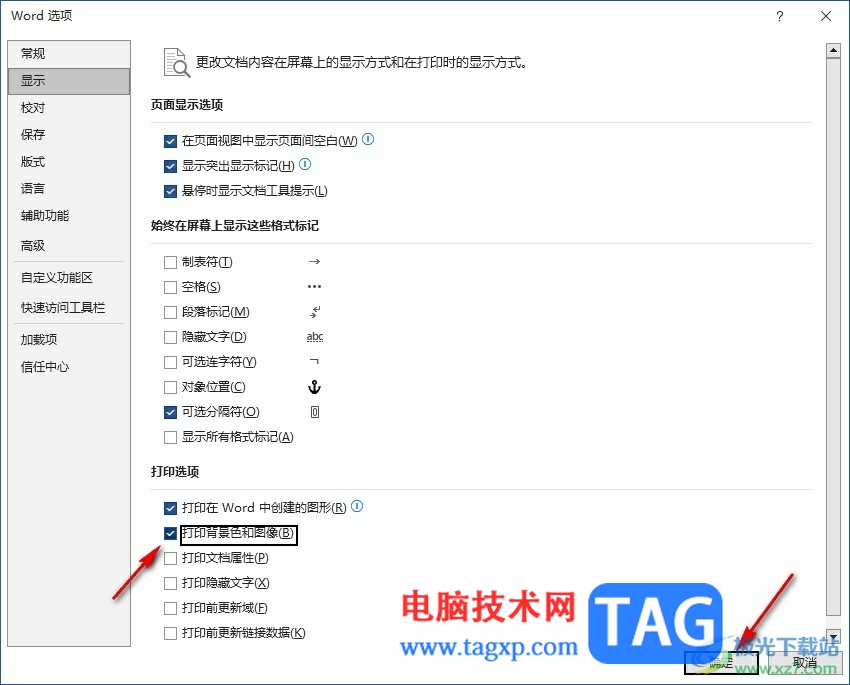
以上就是小编整理总结出的关于Word设置打印背景色的方法,我们进入Word选项页面,然后在该页面中先打开显示选项,接着在显示设置页面中找到并勾选“打印背景色和图像”选项即可,感兴趣的小伙伴快去试试吧。
 定期备份的重要性:为什么我需要定期备
定期备份的重要性:为什么我需要定期备
定期备份电脑数据被许多用户忽视,但这实际上是维护信息安全......
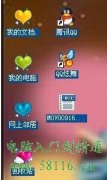 电脑桌面图标有蓝色阴影,怎么去除桌面
电脑桌面图标有蓝色阴影,怎么去除桌面
电脑桌面图标有蓝色阴影 ,电脑桌面图标有阴影去除办法。为什......
 win10怎么关闭不必要的服务
win10怎么关闭不必要的服务
win10系统内置了非常多的功能和服务,但是有些服务是我们平时......
 win10怎么分盘合理
win10怎么分盘合理
当我们对win10操作系统进行重装的时候,一定会遇到一个步骤就......
 显示器黑屏问题解决方案:我的显示器为
显示器黑屏问题解决方案:我的显示器为
显示器黑屏问题是许多电脑用户常遇到的难题,导致这一现象的......

当我们使用Word编辑工具编辑文档的时候,如果遇到需要编辑的文字很多的情况,就会给文字内容进行标题的添加和设置,当我们添加好标题之后,觉得每一个标题之间的距离太近了,应该让标...

很多小伙伴在日常工作中都会需要使用到Word文档这款软件,在Word文档中我们可以对文本内容进行各种专业化的编辑处理。如果我们希望在Word文档中将所有英文内容都删除,只保留中文内容,小...

Word是一款功能十分丰富的文档编辑程序,在Word中我们可以给文档添加图片、图表或是表格等内容,还可以设置文档的格式,在文档中添加目录。有的小伙伴在添加目录时会使用目录工具,也有...

最近有不少朋友表示在使用word的时候,遇到了图片不能移动这种情况,该怎么办呢?下面小编就为大家讲解一下关于word图片不能移动的解决办法哦,希望可以帮助到有需要的朋友哦。...

平时我们可能会在电脑中编辑一些文字文档,有时候需要将编辑好的Word文档转成PDF文档,那么就会直接在WPS或者office办公软件中进行转换,但是有时候需要将PDF文档转换成Word文档的情况,那么...

word是由微软公司发布的一款专业的文字处理工具,让用户可以用来编写文章或是修改文档格式等,为用户带来了许多的便利和好处,能够很好的满足用户的需求,当用户在word软件中编辑文档文...

对于WPS这款软件来说,在我们的日常生活中和工作中存在着非常重要的意义,我们在使用的时候,会需要通过这款软件进行相应的编辑操作,不管是整理一些工作资料还是写毕业论文等,那么都...

Word文档是很多小伙伴都在使用的一款办公软件,在其中我们可以轻松设置想要的文本格式。比如我们在编辑数学方程式或者化学方程式时,可以设置上标小标效果,如果后续我们不再需要这些...

用过Word的人都知道一个道理:用Word写文章容易,但用Word排版却很困难。 特别是一些中、英文长文档,经常因为一些排版问题搞崩溃,例如,我们常看见的英汉对照读物,报刊、杂志、书籍等...

大部分的用户在遇到编辑文档文件的情况时,就会选择在word软件中来解决,众所周知word软件是一款专业的文字出处理工具,给用户带来了许多的好处,在满足用户需求的同时,也提升了用户的...

童读物总是丰富多彩的,打开一本儿童书籍,五彩缤纷的图片是其主要内容。在页眉中插入图片的书籍也并不少见,下面我们就来学习一下在word2007中如何为页眉加入图片。 1.选择插入...

很多小伙伴都喜欢使用Word程序对文本文档进行编辑,因为Word中的功能十分的丰富,可以满足我们对于文档编辑的各种需求。在Word中有的小伙伴在编辑文档时可能会遇到多音字词或是生僻字,那...

word中如何插入abcd英文字母的页码 页码word中怎么做插入abcd英文字母的页码 word中插入页码的时候,默认是插入的123数字页码,想要插入abcd英文字母页码,该怎么插入呢?下面我们就来看看详...

word软件是许多用户经常使用的一款办公软件,给用户带来了许多的帮助,因为在word软件中有着许多强大且实用的功能,让用户能够简单快速的完成编辑工作,因此word软件受到了许多用户的喜欢...
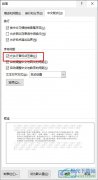
Word程序是很多小伙伴编辑文字文档时的首选程序之一,在使用这款程序的过程中,有的小伙伴想要使用Word程序中的“允许行首标点压缩”功能,但又不知道该在哪里进行设置。其实我们只需要...